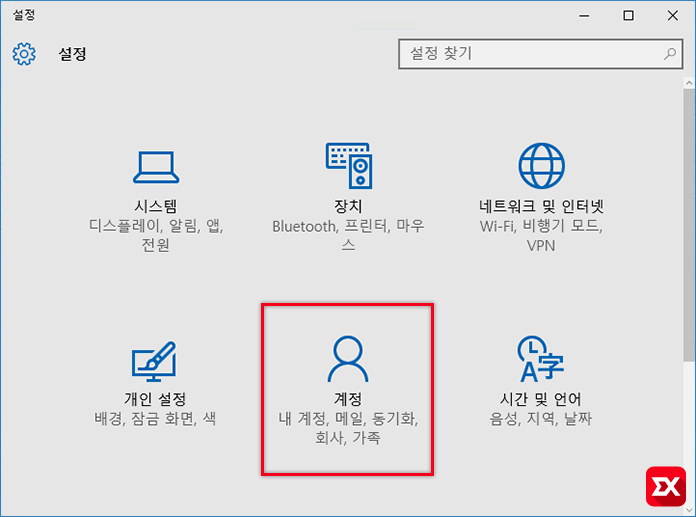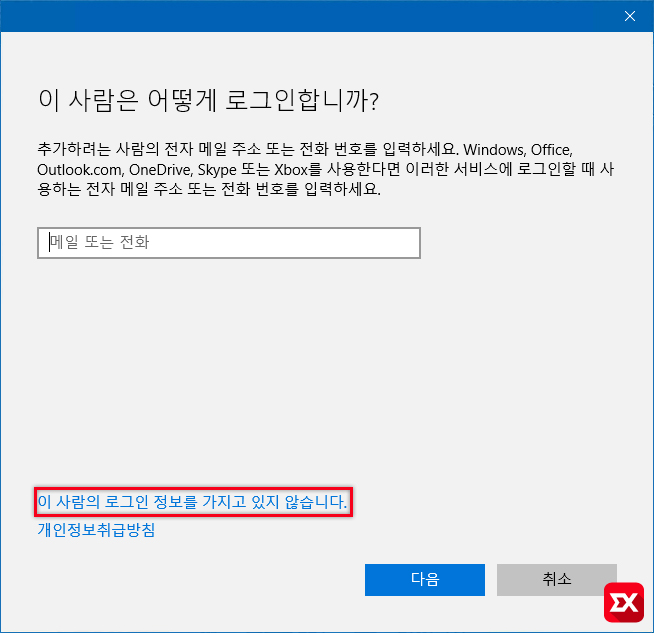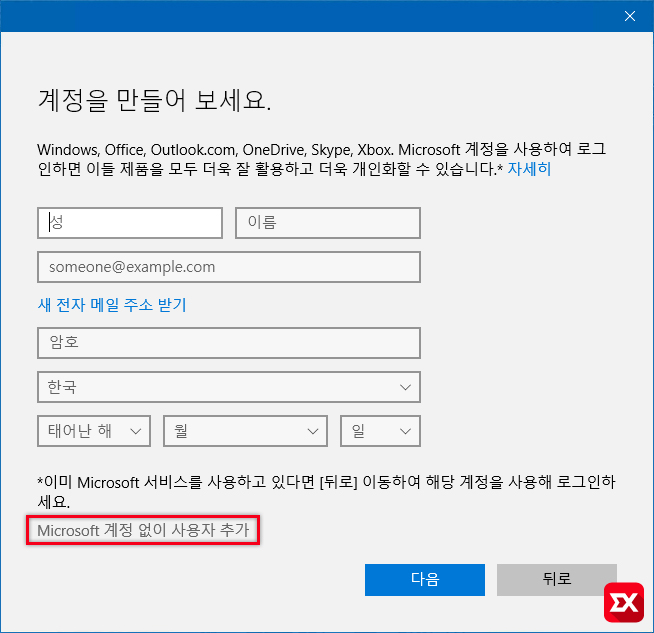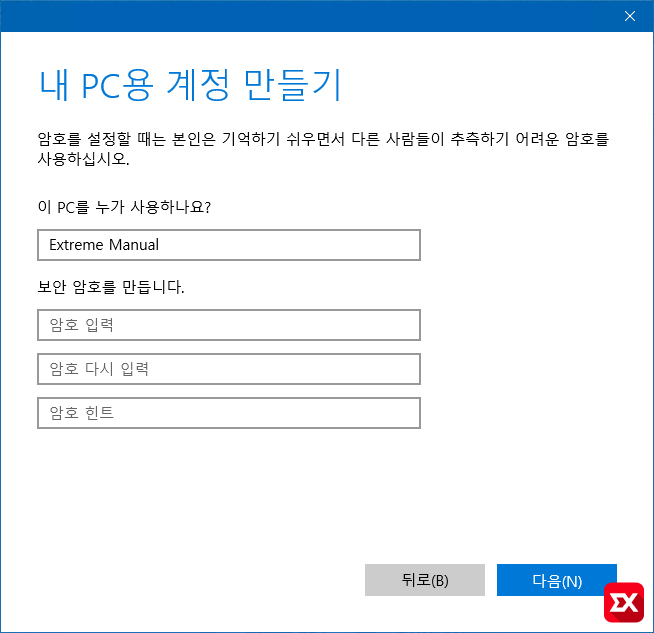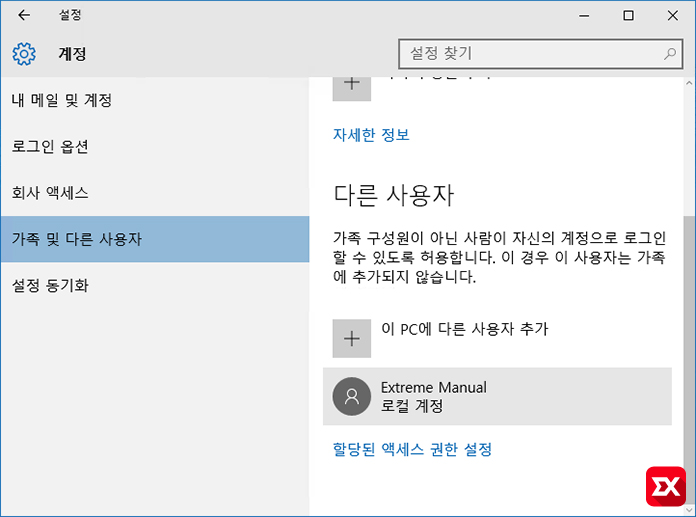윈도우10을 설치하면 맨 처음 사용자 계정을 추가하게 되며 이 계정은 관리자 계정으로 윈도우10의 설정을 자유롭게 변경할 수 있습니다.
하지만 여러 사람이 함께 하나의 계정으로 사용하는 경우 마음대로 프로그램을 설치하거나, 개인적인 파일이 뒤섞이고 관리가 되지 않게 되는 단점이 존재합니다.
이럴때 사진과 문서, 다운로드등 개인 폴더를 나눠 프라이버시를 지키고 프로그램을 설치하는 권한이 없는 표준 사용자 계정을 추가해서 윈도우를 관리할 수 있습니다.
윈도우10 사용자 계정 추가 하는 방법
작업표시줄의 윈도우 시작 버튼 – 설정에서 ‘계정’을 클릭합니다.
계정 설정 메뉴 중 ‘가족 및 다른 사용자’를 선택한 다음 스크롤을 내려 다른 사용자 항목의 ‘이 PC에 다른 사용자 추가’를 클릭합니다.
새로 추가할 사용자가 마이크로소프트 계정을 사용하고 있다면 메일 입력칸에 마이크로소프트 계정을 입력합니다.
보통 로컬 계정으로 만들기 때문에 아래의 ‘이 사람의 로그인 정보를 가지고 있지 않습니다.’를 클릭합니다.
마이크로소프트 계정을 생성하는 입력창이 뜨는데 ‘Microsoft 계정 없이 사용자 추가’를 클릭합니다.
사용자 계정으로 사용할 이름과 암호를 입합니다.
참고로 암호를 입력하지 않는 경우 로그인 화면에서 계정을 클릭하면 암호 없이 로그인이 가능합니다.
이렇게 생성된 계정은 ‘표준 사용자’ 권한으로 사용할 수 있으며 만일 관리자 계정으로 변경하고 싶으면 추가된 계정을 클릭한 다음 권한을 변경하면 되겠습니다.